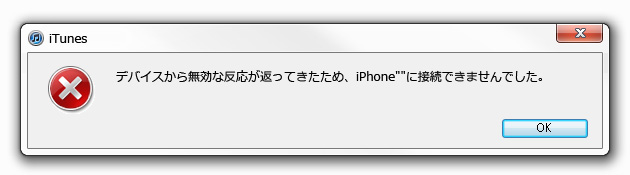
皆さん、こんにちは!シゲルです^^
iphoneを久しぶりにiTunesに繋いでバックアップを取ろうとPCに接続した時に、
『デバイスから無効な反応が返ってきたため、iphoneに接続できませんでした』と表示され、iTunesに接続できない状態になったことないでしょうか?
これが起きてしまうと、iphoneのバックアップ取れないし、曲なども同期できないしで本当に困りますよね。
そのため、この記事では、
をまとめていきたいと思います!
スポンサーリンク
対処方法 まずやること
iTunesを最新ver にする

一番多い原因が、新しいiphoneに変えて、iTunesのverが古くて対応していないケースです。
逆に、最新のiTunesにアップロードしたら無効な反応になってしまった場合は、
ダウングレードする必要もあります。下記の対応表でご確認ください。
iphone等が新しい場合は、更新情報を意外に見落としていたとの声もあるので、
まずこれを試しましょう。
【方法】
- PCで、iTunesを開く
- ヘルプから、「更新プログラムの確認」を選択する
- iTunesの最新verをダウンロードし、アップデートを行う
- アップデートを行ったら、iPCを再起動
iphoneが各OS、iTunesへの対応しているか確認
お使いのiphoneが、OSとiTunesに対応しているかご確認ください。
もし、対応していなかったら上記のアップグレードの他に、ダウングレードする必要もあります。
方法は、外部のブログを紹介させていただきます。
でじにゅー様:ダウングレードの方法
iphone 各OSとiTunesへの対応表
| モデル | Windows | Mac | iTunes |
| iPhone 7シリーズ | Windows 7以降 | OS X v10.9以降 | iTunes 12.5以降 |
| iPhone SE | OS X v10.8.5以降 | iTunes 12.3.3以降 | |
| iPhone 6sシリーズ | iTunes 12.3以降 | ||
| iPhone 6シリーズ | |||
| iPhone 5s | |||
| iPhone 5 | Windows 7、Vista、XP | OS X v10.6.8以降 | iTunes 10.7以降 |
iTunesの対応表詳細
| iTunes | Win | Mac OS |
| iTunes 12.5.1 | Windows 7以降 | OS X 10.9.5以降 |
| iTunes 12.4.3 | 〃 | OS X 10.8.5以降 |
| iTunes 12.4.2 | 〃 | 〃 |
| iTunes 12.3.3 | 〃 | 〃 |
| iTunes 12.3 | 〃 | OS X 10.7.5以降 |
| iTunes 12.2.1 | 〃 | 〃 |
| iTunes 12.1.3 | 〃 | 〃 |
| iTunes 12.1.2 | Windows Vista/7/8 | |
| iTunes 12.1.1.4 | ||
| iTunes 12 | Windows XP/Vista/7/8 | 〃 |
「このコンピュータを信頼しますか?」と出たら→「信頼する」にする
iphoneを接続すると、「このコンピュータを信頼しますか?」という警告が表示された場合が
あります。その場合は、「信頼する』にします。
iphoneとPCを再起動する
コンピュータは本当にこれだけで直る可能性があります。
不具合あったらまずこれですね。
ちゃんと接続されているか確認する

USBが抜けかけていたり、USB先端にほこりが詰まっていたり、ケーブルの一部が断線しかけていたりと、思いがけないトラブルが原因の場合もあります。
特に接続周りはしっかりと確認してみましょう。
純正ケーブルで接続する
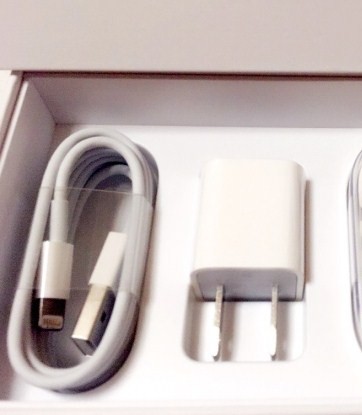
純正ケーブルじゃないと、iTunesが反応しない場合があります。
また、ネットのショッピングサイトだと「純正っぽい」のケーブルを売っていることがあるため、純正だと思い込んで使ってしまっている場合があります。
その場合は、純正ケーブルで接続できないか確認しましょう。
USBの口(パソコン側)を違う場所で試す

これもたまに起きる症状です。
1つのUSBの差込み口が上手く機能しておらず、読み込んでくれない場合ですね。
場所を変えるとうまくいく場合もあります。
他に起動してる別のソフト(アプリケーション)を全て閉じる
これもたまにあるらしいですが、iTunesと同時にスカイプやマインドマップ系のアプリが邪魔をしているケースがあるみたいですね。
全て閉じて接続しましょう。
iphoneのiosバージョンの問題
こちらの可能性もありますので、iosのアップデートが来ている場合は行ってみてください。
他のPCや友人のPCに繋いでみる
所持している他のPCや、友人のPCに接続してみましょう。
この方法で反応したら、PC側に問題があると原因を絞ることができます。
スポンサーリンク
対処方法 PC設定
Apple Mobile Device Service を再起動する
iphoneを制御するApple Mobile Device Serviceというソフトが、
正常に動いてない可能性があるため再起動します。
【方法】
- 左下のスタートボタン検索窓で「services.msc」と検索→サービス を開く
- Apple Mobile Device Serviceを右クリック→サービスの停止→サービスの開始
Apple Mobile Device USB Driverがインストールされているかを確認
接続されたiPhoneをWindows版iTunesのデバイスとして認識するために必要です。
ドライバを更新すると直る場合があります。
【確認・更新方法】
windows10の場合
- 左下のスタートの検索窓で「デバイスマネージャー」と検索→「デバイスマネージャー」
- 「ユニバーサルシリアルバスコントローラー」
→Apple Mobile Device USB DriverがあったらOK なかったら↓へ - 【ここから更新方法】
「デバイスマネージャー」→「ポータブルデバイス」の左側の「右矢印」
→「Apple iPhone」を右クリック→ドライバーソフトウェアの更新 - 下にある「コンピューターを参照してドライバーソフトウェアを検索します」をクリック
- 「参照」ボタンを押し、「ドライバーソフトウェア」の場所を指定
- ドライバーソフトウェアが正常に更新されました」と表示されればOK
- 【最終チェック】
「デバイスマネージャー」→「ポータブルデバイス」→「Apple iPhone」が無くなり、「ユニバーサルシリアルバスコントローラー」の中に「Apple Mobile Device USB Driver」が表示されば、iTunesがiPhone認識したということになり、OKです。
Apple Mobile Device Support がインストールされているかを確認
iTunesがiphoneを認識するには、Apple Mobile Device Supportが入っている必要があります。
通常はiTunesをインストールした際に一緒に付いてくるのですが、
以前iTunesのアップデートでApple Mobile Device Supportが消えてしまうエラーがあった時があったそうです。
ただ、こちらなくても動いたという意見もあるため、必須ではないかもしれません。
【確認方法】
windouws10の場合
- 左下のスタートの検索窓で「プログラムと機能」と検索→プログラムと機能
→Apple Mobile Device Supportがあるかどうかを確認 - なければ、iTunesを再インストールで付属してきます。
対処方法 これでもだめなら、Appleサポートに頼る!
サポートを受けるのに別料金がかかる場合もありますが、
その分余計な時間を使わずに、早く直すことができるかもしれません。
まとめ
以上が『デバイスから無効な反応が返ってきたため、iphoneに接続できませんでした』の対処法でした。
このエラーは様々な原因があるため、1づずつ上から試してみていってください。
上記でも直らない場合は、iphone自体が不具合を起こしている可能性があります。
そのため、余計な時間を使わないためにもAppleサポートに連絡するのが懸命かもしれません。
また他にも対処法などありましたら、更新・発信していきます!
他にもiphoneの情報をまとめているので、良かったらご覧ください↓↓↓♪
関連:iphoneの電話着信【不明】の正体は!?驚き!LINE電話も?
関連:iphoneを探すが【オフライン】の場合の原因と対処法まとめ!
関連:【iphone】ios10以降「着信を知らせる」とは!?Siriの読み上げ?
関連:【iphone】ホーム/ロック画面の「時計の色と位置」を変える方法!
関連:iphone7 マイクの位置ってどこ!?意外な場所だと判明!!
関連:iphoneボイスメモの録音時間はどれぐらい可能?使用する容量は?
関連:iphone8発売日は?デザインやスペック、新機能の噂をチェック!
記事がお役に立ちましたらシェアしていただけると、モチベーションアップになりますので是非お願い致します!(^∇^)
スポンサーリンク